
Учебные пособия / AC-3D9_U
.pdf
Складні просторові тіла створюються шляхом комбінування елементарних. Елементарні форми можна об'єднувати, віднімати і перетинати (тобто брати тільки загальну частину об'єму, що займають кілька тіл).
Подальша модифікація тіл здійснюється шляхом сполучення їхніх граней і зняття фасок. У AutoCAD також є команди, за допомогою яких тіло можна розрізати на дві частини або одержати його 2М-переріз площиною.
Як і мережі, тіла мають зовнішній вигляд, аналогічний дротовим моделям, доти, доки до них не застосовано операції видалення невидимих ліній, розфарбовування і тонування. На відміну від усіх інших моделей, у тіл можна аналізувати масові властивості (об'єм, момент інерції, центр мас і т.п.). Дані про тіло можуть експортуватися в такі додатки, як системи числового програмного керування (ЧПК) або аналізу методом кінцевих елементів (МКЕ). Тіла можуть бути перетворені в більш елементарні типимоделей – мережі ікаркасні моделі.
Побудова паралелепіпедів. Твердотільні паралелепіпеди (ящики) будуються командою ЯЩИК. Сторони основи паралелепіпеда завжди паралельні осям площиниXY поточної ПСК.
Для побудови паралелепіпеда
1З меню "Черчение" обрати "Моделирование" > "Ящик" ["Draw → Solids → Box"].
= З панелі "Моделирование" обрати  .
.
2Вказати перший кут основи (1).
3Вказати протилежний кут основи (2).
4Задати висоту (3).
Командний рядок ЯЩИК [BOX].
Крім того Паралелепіпед можна побудувати за допомогою команди ВЫДАВИ [EXTRUDE], застосувавши її до прямокутника або замкнутої полілінії, створених відповідно командами ПРЯМОУГ [RECT] або ПЛИНИЯ [PLINE].
Побудова конусів. Твердотільні конуси, визначені основою у формі кола або еліпса і точкою-вершиною, будуються командою КОНУС. За умовчанням основа конуса розташовується в площині XY поточної ПСК. Висота конуса (вона може бути як додатною, так і від'ємною) паралельна осі Z. Положення вершини конуса визначає його висоту й орієнтацію.
Для побудови зрізаного конуса або конуса, орієнтованого під деяким кутом, потрібно спочатку накреслити 2М-окружність, а потім командою ВЫДАВИ [EXTRUDE] зробити конічне видавлювання під кутом до осі Z. Для зрізування конуса можна, використовуючи команду ВЫЧТИ [SUBTRACT], відняти з нього паралелепіпед, усередині якого знаходиться вершина конуса, або виконати команду РАЗРЕЗ [SLICE].
Для побудови конуса з еліптичною основою
1З меню "Черчение" обрати "Моделирование" > "Конус" ["Draw → Solids → Cone"].
2Ввести Э [E] (Эллиптический [Elliptical]).
3Вказати кінцеву точку осі.
4Вказати другу кінцеву точку осі.
5Вказати довжину половини другої осі.
19
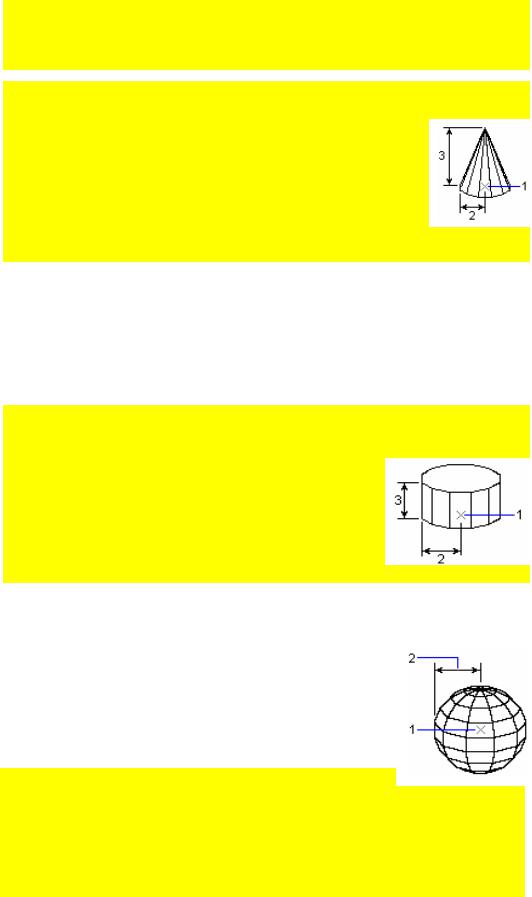
6 Задати висоту.
Командний рядок КОНУС [CONE].
Крім того Конус можна побудувати за допомогою команди ВЫДАВИ, застосувавши її, з опцією видавлювання з кутом, до кола.
Для побудови конуса з круговою основою
1З меню "Черчение" обрати "Моделирование" > "Конус" ["Draw → Solids → Cone"].
= З панелі "Моделирование" обрати  .
.
2Вказати центр основи (1).
3Задати радіус або діаметр основи (2).
4Задати висоту (3).
Командний рядок КОНУС [CONE].
Крім того Конус можна побудувати за допомогою команди ВЫДАВИ, застосувавши її з опцією конусоподібного видавлювання до кола.
Побудова циліндрів. Твердотільні циліндри з основою у формі кола або еліпса будуються командою ЦИЛИНДР. Основа циліндра розташовується в площині XY поточної ПСК.
Якщо треба побудувати циліндр спеціальної форми (наприклад, із пазами), варто спочатку командою ПЛИНИЯ створити двовимірне зображення його основи у вигляді замкнутої полілінії, а потім командою ВЫДАВИ додати йому висотууздовж осі Z.
Для побудови циліндра з круговою основою
1З меню "Черчение" обрати "Моделирование" > "Цилиндр" ["Draw → Solids → Cylinder"].
= З панелі "Моделирование" обрати  .
.
2Вказати центр основи (1).
3Задати радіус (діаметр) основи (2).
4Задати висоту (3).
Командний рядок ЦИЛИНДР [CYLINDER].
Крім того Циліндр можна побудувати за допомогою команди ВЫДАВИ, застосувавши її до кола.
Побудова куль. Твердотільні кулі, визначені точкою центру і радіусом (або діаметром), будуються командою ШАР. Паралелі кулі проходять паралельно площині XY, а вісь паралельна осі Z поточної ПСК.
Для побудови частини кулі у вигляді купола або чаші можна, використовуючи команду ВЫЧТИ, відняти з неї паралелепіпед, або виконати РАЗРЕЗ. Якщо необхідно побудувати кулясте тіло спеціальної форми, слід спочатку створити його двовимірний переріз, а потім застосувати команду ВРАЩАЙ для обертання перерізу на заданий кут навколо осі Z.
Для побудови кулі
1З меню "Черчение" обрати "Моделирование" > "Шар" ["Draw → Solids
→ Sphere"].
= З панелі "Моделирование" обрати  .
.
2Вказати центр кулі (1).
3Задати радіус або діаметр кулі (2).
Командний рядок ШАР [SPHERE].
20

Побудова торів. Твердотільні тори, що нагадують за формою камеру автомобільної шини, будуються командою ТОР. Площина XY поточної ПСК поділяє тор на дві рівні частини в поздовжньому перерізі.
Для побудови тіла, що має форму м'яча для регбі, необхідно задати від'ємний радіус тора і додатний радіус перерізу, причому радіус перерізу повинний бути більше
за абсолютною величиною. Наприклад, якщо заданий радіус тора –2.0 одиниць, радіус перерізу повинен перебільшувати 2.0.
Припускається побудова торів, що самоперетинаються, тобто торів, що не мають центрального отвору. Для цього потрібно задавати радіус перерізу більшим, ніж радіус тора.
Для побудови тора
1З меню "Черчение" обрати "Моделирование" > "Тор" ["Draw → Solids → Torus"].
= З панелі "Моделирование" обрати |
. |
2Вказати центр тора (1).
3Задати радіус / діаметр тора (2).
4Задати радіус / діаметр перерізу тора (3).
Командний рядок ТОР [TORUS].
Побудова клинів. Твердотільні клини будуються командою КЛИН. Сторони основи клина паралельні осям площини XY поточної ПСК, а похила грань розташовується навпроти першого зазначеного кута основи. Висота клина (вона може бути як додатною, так і від'ємною) паралельна осі Z.
Для побудови клина
1З меню "Черчение" обрати "Моделирование" > "Клин" ["Draw → Solids → Wedge"].
= З панелі "Моделирование" обрати  .
.
2Вказати перший кут основи (1).
3Вказати протилежний кут основи (2).
4Задати висоту клина (3).
Командний рядок КЛИН [WEDGE].
Побудова видавлених тіл. Тіла можна створювати шляхом видавлювання двовимірних об'єктів (тобто надання їм висоти) за допомогою команди ВЫДАВИ. Видавлювання можна застосовувати до таких замкнутих кривих, як полілінії, багатокутники, прямокутники, кола, еліпси, замкнуті сплайни, кільця й області.
видавлювання Неможливо видавити такі об'єкти: тривимірні, що входять у блоки, розімкнуті полілінії і полілінії з пересічними сегментами. Напрямок видавлювання визначається траєкторією або задаванням глибини і кута конусності.
21

Команда ВЫДАВИ часто використовується для одержання моделей таких об'єктів, як шестерні або зірочки. Особливо зручна ця команда для об'- єктів, що мають спряження, фаски й аналогічного роду елементи, що важко відтворити без використання видавлювання перерізів. Якщо креслення перерізу складається з відрізків і дуг, то перед викликом команди ВЫДАВИ їх потрібно перетворити або в замкнену полілі-
нію (опцією "Добавь" ["Add"] команди ПОЛРЕД [PEDIT]), або в область (команда ОБЛАСТЬ [REGION]).
Конусне видавлювання часто застосовується при кресленні об'єктів із похилими сторонами; наприклад, ливарних форм. Не рекомендується задавати великі кути конусності; інакше твірні конуса можуть зійтися в одну точку до того, як буде досягнута необхідна глибина видавлювання.
Для видавлювання об'єкта уздовж траєкторії
1З меню "Черчение" обрати "Моделирование" > "Выдавить" ["Draw → Solids → Extrude"].
= З панелі "Моделирование" обрати  .
.
2Вибрати об'єкти для видавлювання (1).
3Ввести Т [P] (Траектория
[Path]).
4Обрати об'єкт, використовуваний як траєкторія (2).
Командний рядок ВЫДАВИ [EXTRUDE].
Побудова тіл обертання. Тіла можна створювати шляхом обертання замкнутих об'єктів на заданий кут навколо осі X або Y поточної ПСК за допомогою команди ВРАЩАЙ. Крім того, об'єкт можна обертати навколо відрізка, полілінії або двох заданих точок. Подібно до команди ВЫДАВИ, цю команду зручно застосовувати для об'єктів, що мають спряження та інші аналогічні елементи, які важко відтворювати без використання обертання перерізів. Якщо креслення перерізу складається з відрізків і дуг, то перед
вісь X |
вісь Y |
|
|
вихідна полілінія обертання навколо Y обертання навколо X |
|
об'єкт для обертання |
вісь |
результат |
Обертання об'єкта навколо осі |
|
|
22

викликом команди ВРАЩАЙ їх потрібно перетворити або в замкнуту полілінію (опцією "Добавь" команди ПОЛРЕД), або в область.
Команду ВРАЩАЙ можна застосовувати до таких замкнутих кривих, як полілінії, багатокутники, прямокутники, кола, еліпси й області. Всі зауваження, що стосуються поліліній для команди ВЫДАВИ, справедливі і тут. Неможливо застосувати обертання до об'єктів, що входять у блоки, і 3М-об'єктів; крім того, об'єкт не повинний бути таким, що самоперетинається.
Для обертання об'єкта навколо осі
1З меню "Черчение" обрати "Моделирование" > "Вращать" ["Draw → Solids → Revolve"].
= З панелі "Моделирование" обрати  .
.
2Обрати об'єкти для обертання.
3Вказати початкову і кінцеву точку осі обертання. Точки потрібно вказувати так, щоб об'єкт, що обертається, знаходився по одну сторону осі. Позитивнимнапрямкомосівважаєтьсянапрямоквідпершоїточкидодругої.
4Задати кут повороту.
Командний рядок ВРАЩАЙ [REVOLVE].
Побудова складних тел. У цьому розділі описано, як будувати тіла складної форми, застосовуючи об'єднання, віднімання і перетинання вже побудованих тіл.
За допомогою команди ОБЪЕДИНИ можна одержати складний об'єкт, що займає сумарний об'єм усіх його складових.
За допомогою команди ВЫЧТИ можна видалити з множини тіл ті частини об'єму, що також належать іншій множині. Цю команду, наприклад, можна застосувати для одержання отворів у механічних деталях шляхом віднімання циліндрів.
За допомогою команди ПЕРЕСЕКИ можна побудувати складне тіло, що займає об'єм, загальний для двох або більше пересічних тіл. Частини об'- ємів, що не перетинаються, при цьому видаляються з креслення.
Для створення тіла шляхом перетинання
1З меню "Изменить" обрати "Редактирование тела" > "Пересечение" ["Modify → Boolean → Intersect"].
= З панелі "Редактирование" обрати
 .
.
2 Обрати об'єкти, що перетинаються (1, 2).
Командний рядок ПЕРЕСЕКИ
[INTERSECT].
Крім того Дія команди ВЗАИМОД об'єкти, що результат [INTERFERE] аналогічна команді ПЕРЕ- перетинаються
СЕКИ, але в цьому випадку вихідні об'єкти не видаляються з креслення.
Для віднімання однієї множини тіл з іншої
1З меню "Изменить" обрати "Редактирование тела" > "Вычитание" ["Modify → Boolean → Subtract"].
= З панелі "Редактирование" обрати  .
.
23

2Вибрати множину об'єктів, із яких провадиться віднімання (1).
3Вибрати множину об'єктів, що віднімаються (2).
Командний рядок ВЫЧТИ [SUBTRACT].
вихідний об'єкт |
об'єкт, що віднімається |
результат |
|
|
|
Для об'єднання тіл
1З меню "Изменить" обрати "Редактирование тела" > "Объединение" ["Modify → Boolean → Union"].
= З панелі "Моделирование" обрати  .
.
2 Вибрати об'єкти, що треба об'єднати (1, 2).
Командний рядок ОБЪЕДИНИ [UNION].
об'єкти, що об'єднуються |
результат |
Редагування 3М-об'єктів
У даному розділі описана техніка редагування 3М-об'єктів (повороти, розмноження масивом, дзеркальне відображення, обрізка, зняття фасок, спряження і т.п.). Так само, як і для 2М-об'єктів, тут можуть бути використані команди ПЕРЕНЕСИ, КОПИРУЙ, ПОВЕРНИ, ЗЕРКАЛО та МАССИВ.
Поворот 3М-об'єктів
У 2М-просторі команда ПОВЕРНИ робить поворот об'єкта навколо вказаної точки; напрямок повороту визначається поточною ПСК. При роботі в 3Мпросторі поворот провадиться навколо осі. Вісь може визначатися такими способами: указанням двох точок, об'єкта, однієї з осей координат (X, Y або Z) або поточного напрямку погляду. Для повороту 3М-об'єктів може використовуватися як команда ПОВЕРНИ, так і її тривимірний аналог 3-ПОВЕРНИ.
Для повороту 3М-об'єкта навколо осі
1З меню "Изменить" обрати "3D операции" > "3D поворот" ["Modify → 3D Operation → Rotate 3D"].
2Обрати об'єкт для повороту (1).
24

3Вказати початкову і кінцеву точки осі повороту (2, 3). Додатним напрямком вважа-
ється напрямок від початко- |
|
|
вої точки до кінцевої; напря- |
|
|
мок повороту визначається |
об'єкт до обертання вісь |
результат |
заправиломправоїруки. |
||
4 Задати кут повороту. |
|
|
Командний рядок 3-ПОВЕРНИ [ROTATE3D].
Розмноження 3М-об'єктів масивом
Прямокутний або круговий масив 3М-об'єктів можна створити командою 3-МАССИВ. Додатково до задання числа рядів (рядків, у напрямку Y) і числа стовпчиків (у напрямку X) тут необхідно зазначити і число "поверхів" масиву (у напрямку Z).
Для побудови кругового масиву
1З меню "Изменить" обрати "3D операции" > "3D массив" ["Modify → 3D Operation → 3D Array"].
2Вибрати об'єкт для розмножування (1).
3Ввести К [P] (Круговой [Polar]).
4Задати число елементів масиву.
5Задати кут для заповнення.
6Натиснути ENTER для задання повороту самих об'єктів; або ввести Н [N] (Нет [No]) для збереження їхньої орієнтації.
7Вказати початкову і кінцеву точки осі масиву (2, 3).
Командний рядок 3-МАССИВ [3DARRAY]. Для побудови прямокутного масиву
1З меню "Изменить" обрати "3D операции" > "3D массив" ["Modify → 3D Operation → 3D Array"].
2Вибрати об'єкт, що розмножується (1).
3Ввести П [R] (Прямоугольный
[Rectangular]).
4Ввести число рядів.
5Ввести число стовпчиків.
6Ввести число поверхів.
7Задати відстань між рядами.
8 |
Задативідстаньміжстовпчиками. |
|
|
об'єкт до операції |
результат |
||
9 |
Задати відстань між поверхами. |
|
|
|
|
Командний рядок 3-МАССИВ [3DARRAY].
Дзеркальне відображення 3М-об'єктів
Дзеркальне відображення об'єктів щодо якоїсь площини можна одержати за допомогою команди 3-ЗЕРКАЛО. Площина відбиття може являти собою:
-площину побудови 2М-об'єкта;
-площину, паралельну одній з площин координат (XY, YZ або XZ) поточної ПСК і яка проходить через задану точку;
25

- площину, задану трьома зазначеними точками.
Для побудови дзеркального відображення 3М-об'єктів
1З меню "Изменить" обрати "3D операции" > "3D зеркало" ["Modify → 3D Operation → Mirror 3D"].
2Обрати відображуваний об'єкт (1).
3Вказати 3 точки, що визначають площину від-
биття (2-4).
4Натиснути ENTER, щоб
залишити вихідні об'єкти; або ввести Д [Y] (Да [Yes]), щоб видалити їх.
Командний рядок 3-ЗЕРКАЛО [MIRROR3D].
Редагування 3М-тіл
Опишемо основні прийоми і техніку редагування 3М твердотільних об'єктів: зняття фасок, спряження, побудову перерізів та розподіл тіл на частини.
Зняття фасок у твердотільних об'єктів
Зняття фасок на перетині суміжних граней тіл здійснюється командою ФАСКА.
Для зняття фасок у твердотільних об'єктів
1З меню "Изменить" обрати "Фаска" ["Modify → Chamfer"]. = З панелі "Редактирование" обрати  .
.
2Обрати крайку базової грані для фаски (1). AutoCAD підсвічує одну або дві грані, суміжні з обраною крайкою.
3Для переходу до такої грані ввести С [N] (Следующая [Next]); або натиснути ENTER для підтвердження роботи з поточною виділеною гранню.
4Задати довжину фаски для базової грані. Вона вимірюється від обраної крайки до точки на базовій грані. Довжина фаски для суміжної грані вимірюється від обраної крайки до точки на суміжній грані.
5Задати довжину фаски для суміжної грані. Опцію "Периметр" вибирають для зняття фасок зі всіх крайок базової грані; опція "Выберите ребро" дозволяє вибрати крайки вручну.
6Вказати крайки грані, на яких необхідно зняти фаски (2).
Командний рядок ФАСКА [CHAMFER].
базова грань |
ребро для зняття фаски |
результат |
26

Спряження граней твердотільних об'єктів
Плавне спряження граней здійснюється командою СОПРЯГИ. При використанні способу за умовчанням спочатку вказується радіус спряження, потім обираються крайки граней, що сполучаються. Існують й інші способи, у яких для кожної грані, що сполучається, задається свій радіус спряження.
Для спряження граней тіла
1З меню "Изменить" обрати "Сопряжение" ["Modify → Fillet"]. = З панелі "Редактирование" обрати  .
.
2Вибрати перетин граней для спряження (1).
3Задати радіус спряження.
4Продовжити вибір ребер або натиснути ENTER для переходу до побудови спряження.
Командний рядок СОПРЯГИ [FILLET].
ребро, що спрягається |
результат |
Побудова перерізів тіл
Побудова довільного перерізу тіла (у вигляді області або блоку без імені) здійснюється командою СЕЧЕНИЕ. При використанні способу за умовчанням січна площина задається вказанням трьох точок. В інших методах вона визначається площиною побудови іншого об'єкта, площиною поточного виду, віссю Z або однією з площин координат (XY, YZ або XZ). AutoCAD поміщає січну площину на поточний шар.
Для побудови поперечного перерізу тіла
1З меню "Черчение" обрати "Моделирование" > "Сечение" ["Draw → Solids → Section"].
= З панелі "Моделирование" обрати  .
.
2Обрати об'єкти для побудови перерізу.
3Вказівкою трьох точок визначити січну площину. Перша з зазначених точок задає початок (0, 0, 0) пов'язаної із січною площиною ПСК, друга – напрямок її осі X, третя – напрямок осі Y.
Командний рядок СЕЧЕНИЕ [SECTION].
27

три точки, що визна- |
січна |
переріз (нарисований |
чають січну площину |
площина |
окремо та заштрихований) |
|
|
|
Розрізування тіл
Побудова нового тіла шляхом розрізування якогось з існуючих тіл площиною здійснюється командою РАЗРЕЗ. Отримані частини можна залишити на кресленні або видалити одну з них. Частини успадковують шар і колір вихідного тіла. При розрізуванні за умовчанням спочатку трьома точками задається ріжуча площина, потім зазначається, яка з частин (або обидві) повинна бути збережена. При використанні других способів ріжуча площина може визначатися іншим об'єктом, площиною поточного виду, віссю Z або однією з координатних площин (XY, YZ або XZ).
Для розрізування тіла
1З меню "Черчение" обрати "Моделирование" > "Разрез" ["Draw → Solids
→ Slice"].
= З панелі "Моделирование" обрати  .
.
2Вибрати об'єкти для розрізування.
3Вказівкою трьох точок визначити ріжучу площину. Перша з зазначених точок задає початок (0, 0, 0) пов'язаної з ріжучою площиною ПСК, друга – напрямок її осі X, третя – напрямок осі Y.
4Вказати, яку з частин залишити на кресленні; увести О [B] (Обе [Both]), якщо ні одну з них не потрібно видаляти.
Командний рядок РАЗРЕЗ [SLICE].
три точки, що визна- |
залишена |
залишені |
чають площину розрізу |
одна частина |
обидві частини |
28
